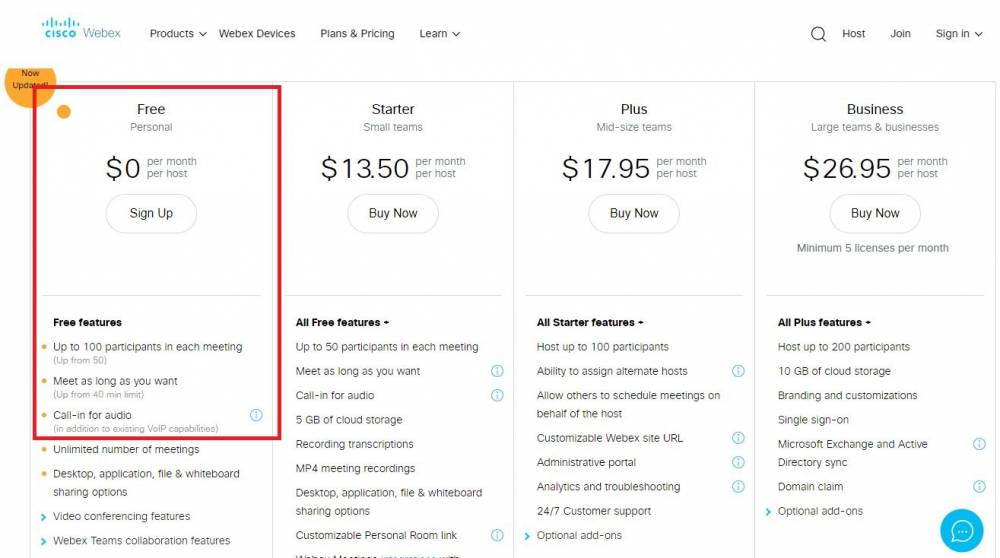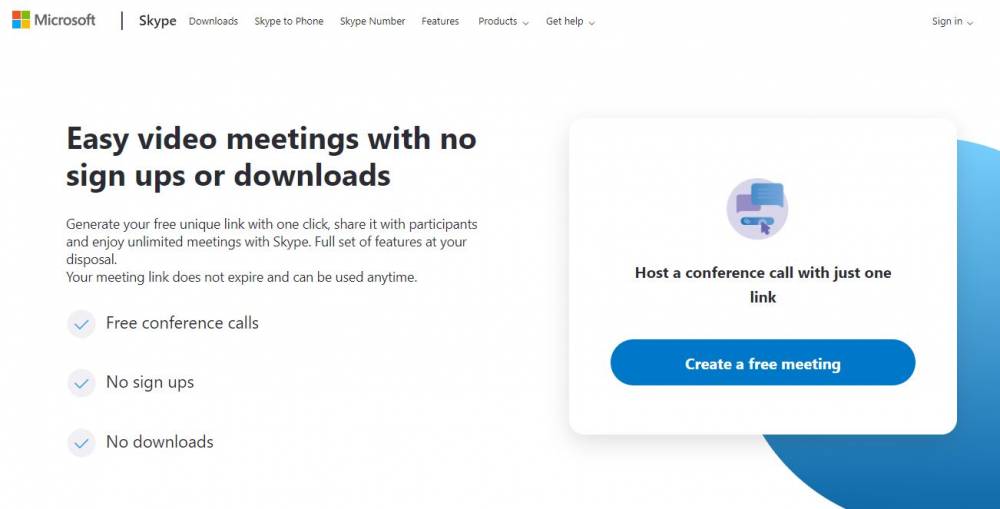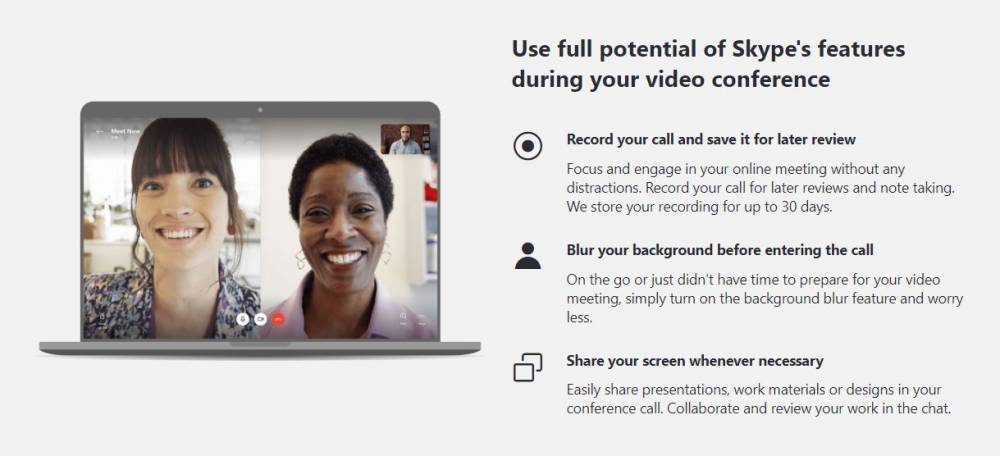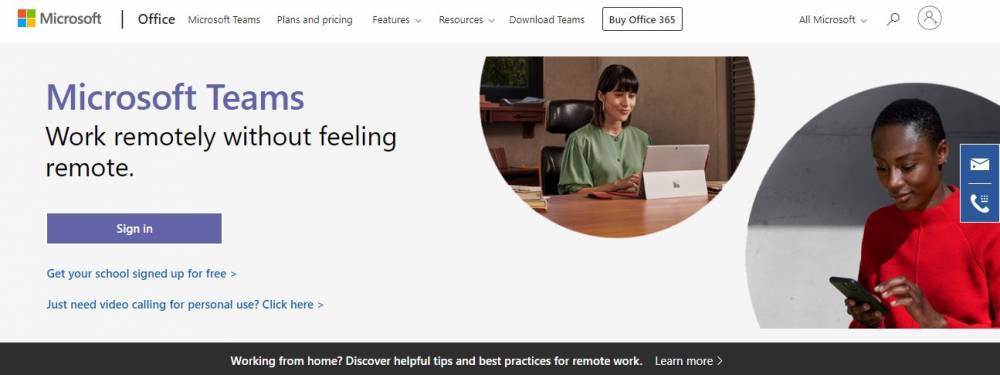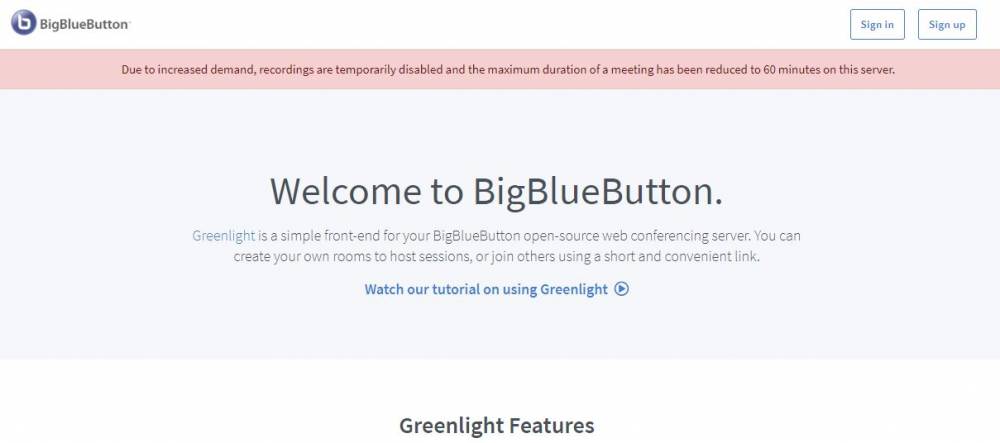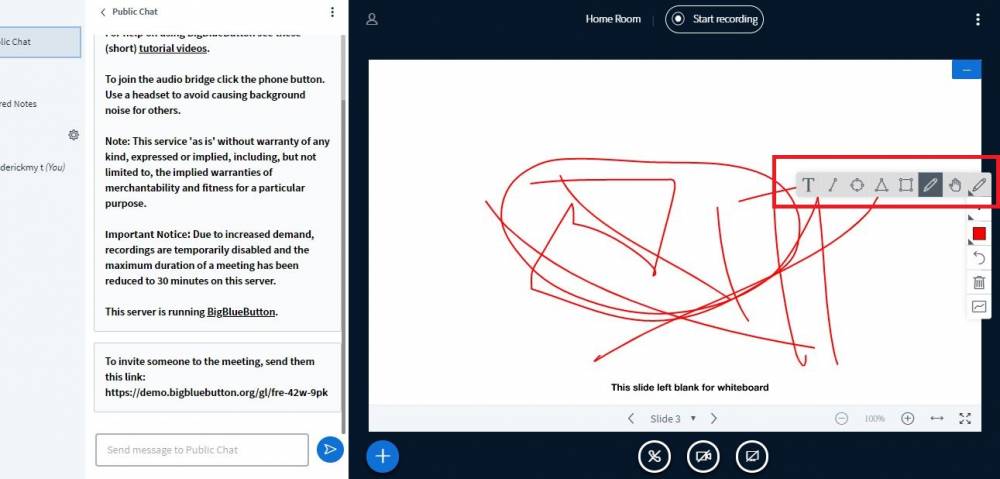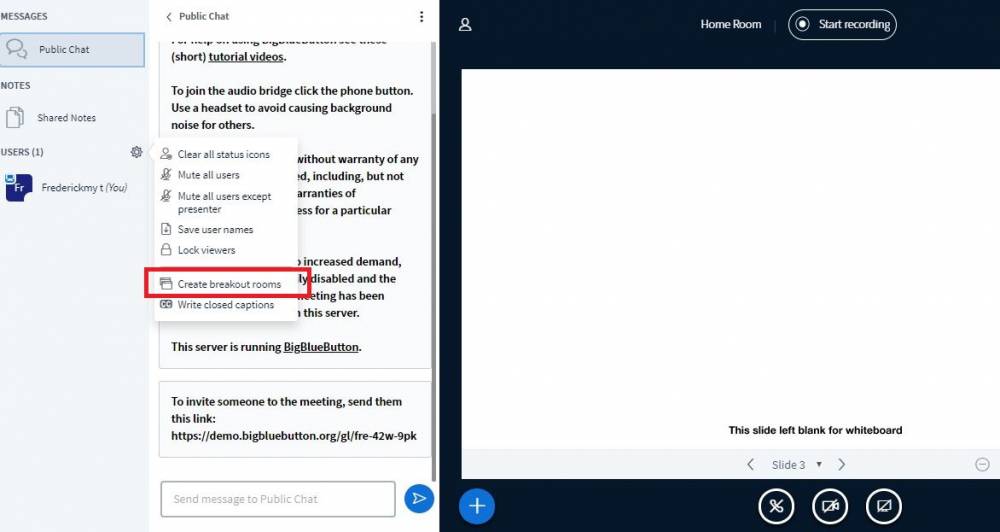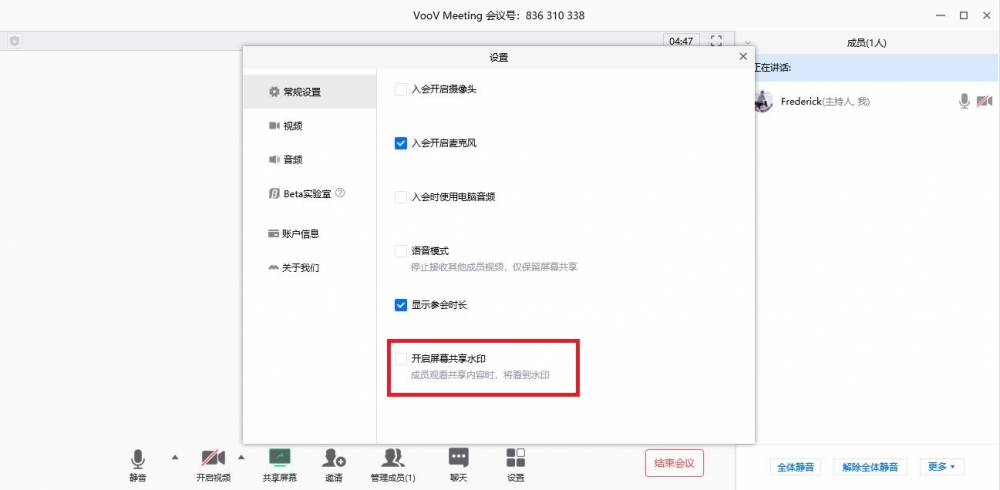ZOOM的安全漏洞让你不放心?这7款视讯软件可以替代!
最近越来越多人选择使用ZOOM来进行工作上的沟通,以及与朋友之间的联系,可是日前ZOOM不断爆发出各种问题,人们也开始担心自己的隐私。但是除了ZOOM之外,还有什么软件可以使用呢?
- Cisco Webex
- Jitsi Meet
- Skype Meet Now
- LINE
- Microsoft Teams
- BigBlueButton
- VooV Meeting
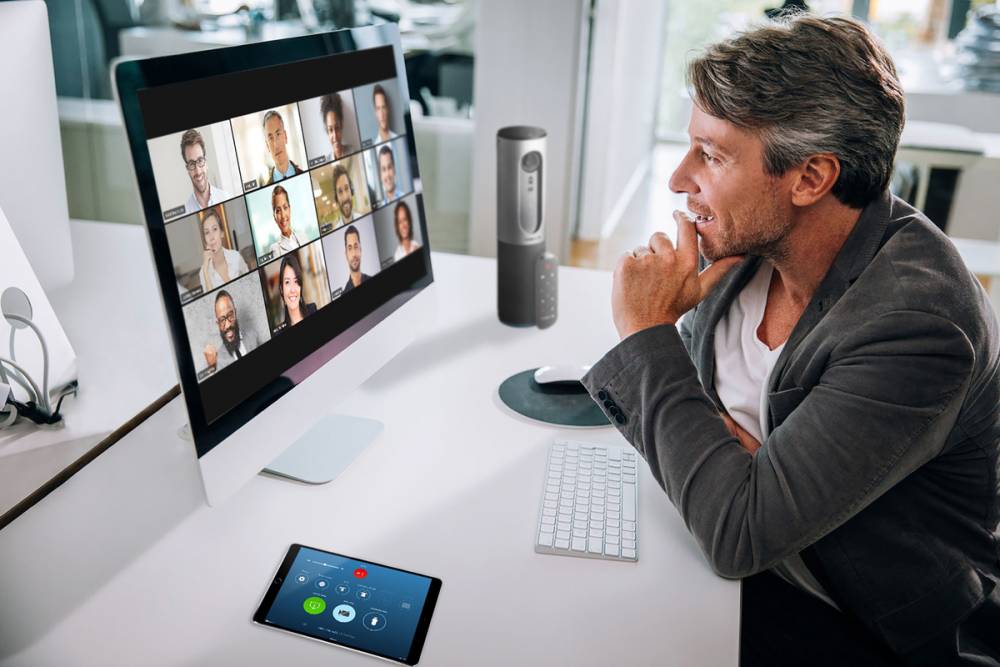
(图片来源:网络)
1. Cisco Webex:点击进入
虽然Cisco主要是针对大企业而提供服务,但是它同样也提供免费版,个人也可以免费注册使用。Cisco还在这段疫情期间,提升了免费版的上限:
- 可容纳会议人数从原本50人提升到100人
- 把允许会议时间长度从原本的40分钟增加到无限会议时间
(图片来源:Cisco Webex截图)
对于新手而言,使用Cisco Webex来召开会议的话,可能需要一小段时间摸索,不过好处是Cisco Webex的功能即使是免费版也非常丰富。而对于只是参与会议的人来说,可以不需要注册,而点击对方给予的会议链接直接进入会议。Cisco Webex也拥有网页版功能可以直接在浏览器上使用,当然如果想要获得更完整的功能,那还是得安装软体。
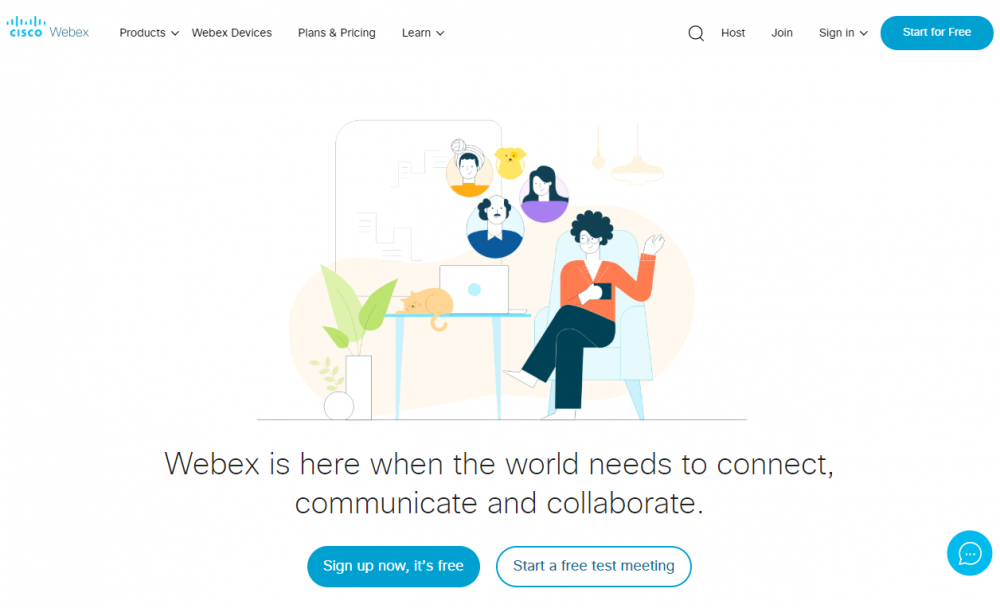
(图片来源:Cisco Webex截图)
对本大侠来说,Cisco Webex最大的吸引力在于会议发起人的管理权限,其中包括:
- 拥有主持人金钥,可以让会议主持人在权限被转移时夺回主持人的权限;
- 锁定会议的功能,然后需要加入会议的人先留在“会议大厅”,之后经过允许后的人才能真正参与会议,这就可以避免被其他人的突然加入干扰会议了;
- 主持人可以静音或关闭参与者的麦克风和摄像头、或者把参与者移至大厅,甚至驱逐出会议;
- 主持人可以锁定会议画面,让所有参与者都看同一个会议画面;
当然还有很多其他的功能,包括共享内容、新增白板、请求注释等,使得整个视频会议可以做的东西更多。
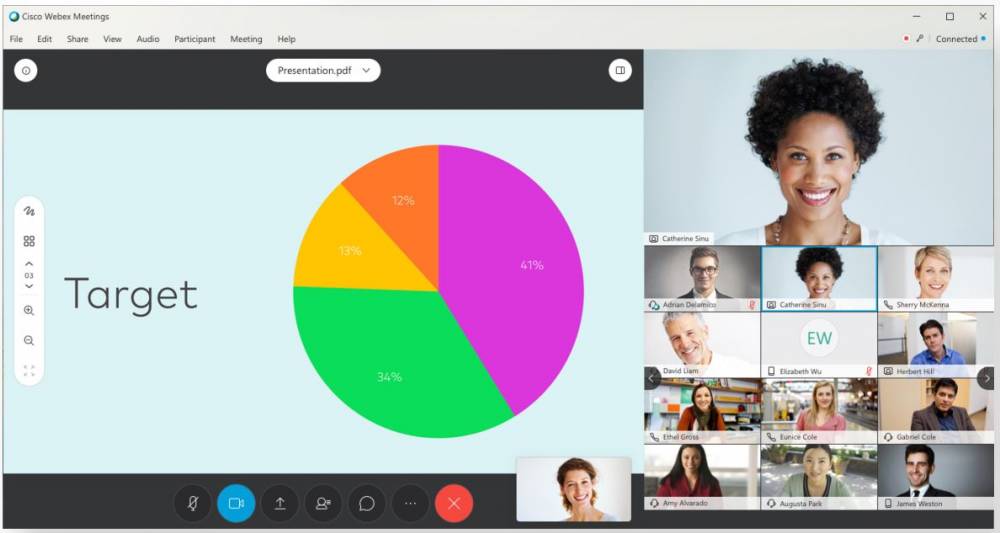
2. Jitsi Meet:点击进入
Jitsi Meet不需要安装任何软件,直接登录网页版就可以操作所有功能,而且无论是会议发起者还是会议参与者都不需要注册帐号,而且完全免费。Jitsi Meet除了拥有75人的人数上限外,会议时间不限,而且也拥有丰富的会议功,可以共享桌面内容,可以进行静音、举手、会议录音等等。
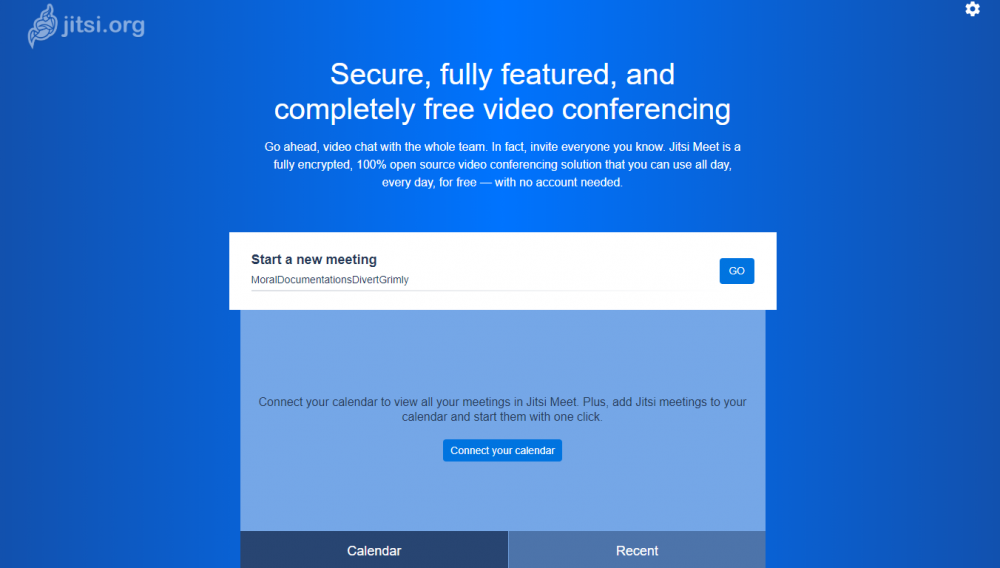
(图片来源:Jitsi Meet截图)
Jitsi Meet的使用方法非常简单,只要直接进入“Jitsi Meet网页版即可。第一次进入时它会询问你是否安装Jitsi Meet的Chrome扩充程序,但是不安装也无所谓。之后输入会议的名字,点击”Go“即可以开始会议。进入会议后,在右下方的”i”按钮就可以找到会议链接,和设置会议密码。只要把会议链接分享给你要邀请参加会议的人,对方点击链接就可以进入会议。
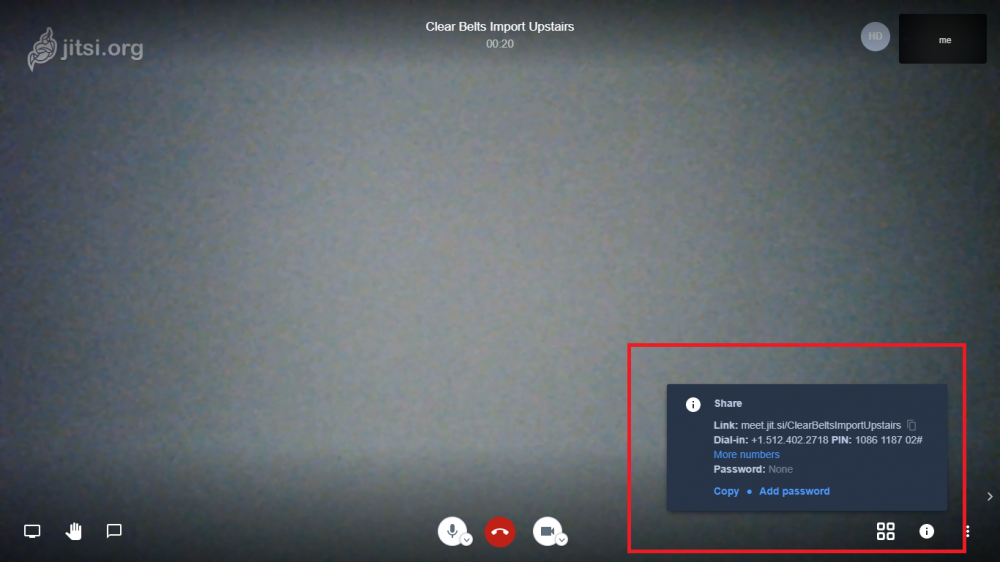
(图片来源:Jitsi Meet截图)
左下角则是共享桌面内容、举手和聊天室功能。Jitsi Meet的共享功能很完善,可以共享现有电脑画面,也可以只某个软件视窗,或者某个Chrome分页的画面。
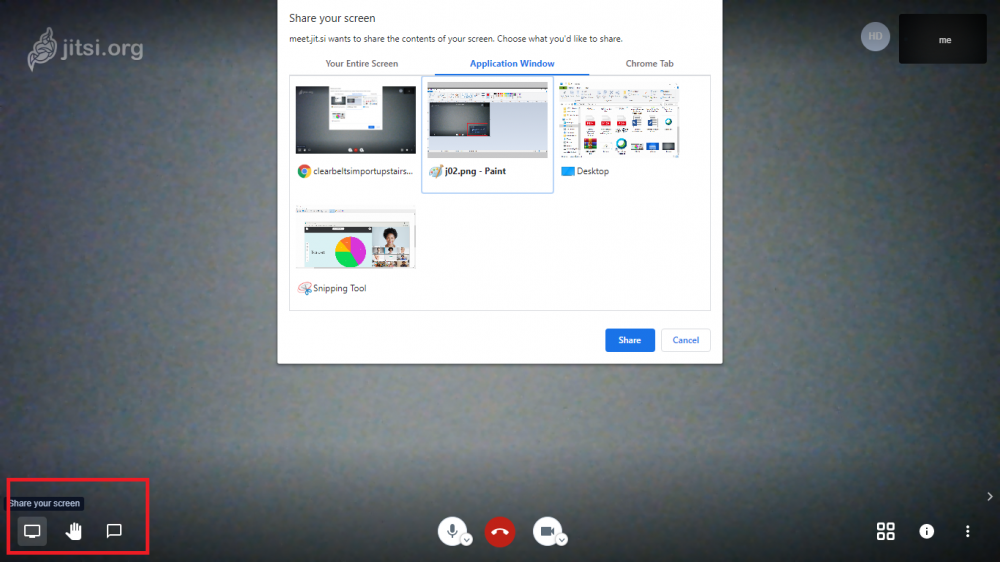
(图片来源:Jitsi Meet截图)
Jitsi Meet当然还有其他功能,包括平铺检视、直播串流、录影、播放YouTube等等,功能都隐藏在右下角的按钮中。
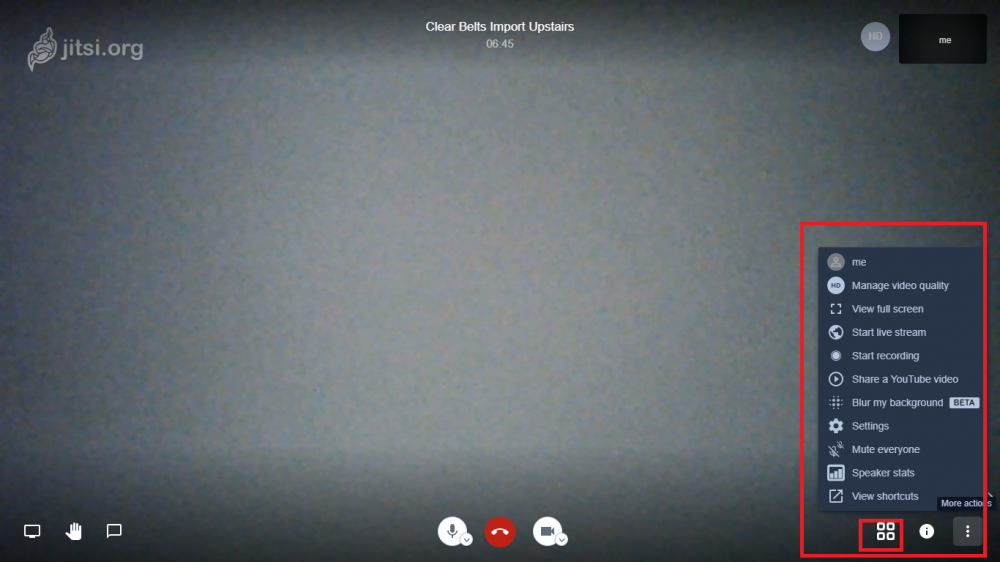
(图片来源:Jitsi Meet截图)
3. Skype Meet Now:点击进入
Skype Meet Now是微软旗下Skype新开发的功能,和Jitsi有着一样的特性,那就是不需要Skype帐号也不需要安装软体,而且完全免费的视讯会议工具。使用方法很简单,进入Skype Meet Now网页,点击“Create a free meeting”,网页就会自动生成一个会议链接。
(图片来源:Skype Meet Now截图)
使用Skype Meet Now有几点要注意:
- 视讯会议只允许最多25人参与,聊天可以最多300人;
- 会议无法设定密码,所有知道会议链接的人都能加入会议室;
- 会议网址会一直存在,也就是说任何人之后进入会议都可以看到之前的会议内容;
- 会议传输的文件会自动保留30天;
当然视讯会议所需要的功能,包括录音、共享桌面等,Skype Meet Now都有。综合来看,Skype Meet Now更适合没有涉及隐私的小型聚会,或者小型的网络研讨会。
(图片来源:Skype Meet Now截图)
4. LINE:点击进入
实际上LINE也提供了分组视讯的功能,而且最多可以让200人同时进行视讯会议,比ZOOM和Cisco Webex还要多,并且还提供了共享桌面的功能。LINE也拥有“直播”功能,也就是说允许你在群组里进行直播会议。换句话说,透过LINE你可以发起语音会议、视讯会议,以及直播会议。
因为冠状病毒疫情的影响,LINE后来新增了“共享桌面”的功能,使得LINE更适合进行会议。不过使用LINE进行会议,有一个大前提就是,只有加入LINE群组的人才能参与会议。因此如果你要使用LINE来召开会议的话,就必须先加对方为LINE联系人,然后把对方加入群组。这就变成了LINE并不适合那些开放式,或者一次性的视讯会议。
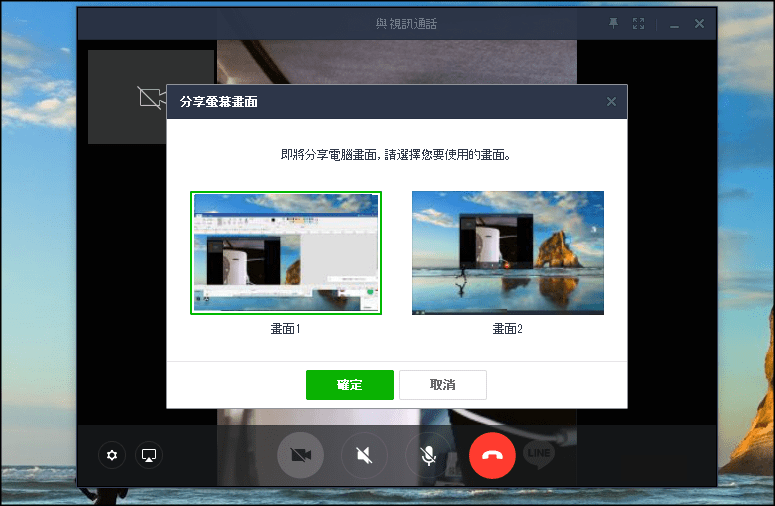
(图片来源:网络)
5. Microsoft Teams:点击进入
与ZOOM不同,Microsoft Teams本质上是一个团队管理的平台,但因为内建了视频的功能加上各种扩充,因此使得它也能够用来进行视讯会议。要使用Microsoft Teams需要先进行注册,注册的时候建议选择“公司用”,因为如果是个人用的话,网页会导引你去下载Skype。
(图片来源:Microsoft Teams截图)
Microsft Teams的免费版可以让最多300人加入团队,并且团队里的每个人都能拥有最多2GB的上传档案空间,但整个组织的总空间是10GB。和LINE一样,你需要先邀请成员注册并加入团队。由于本质上就是个团队管理平台,因此在Microsoft Teams里面,你可以不同的小组、策划,划分出不同的讨论区,而且还可以分三个级别管理团队,分别是整体、公开,以及私密。
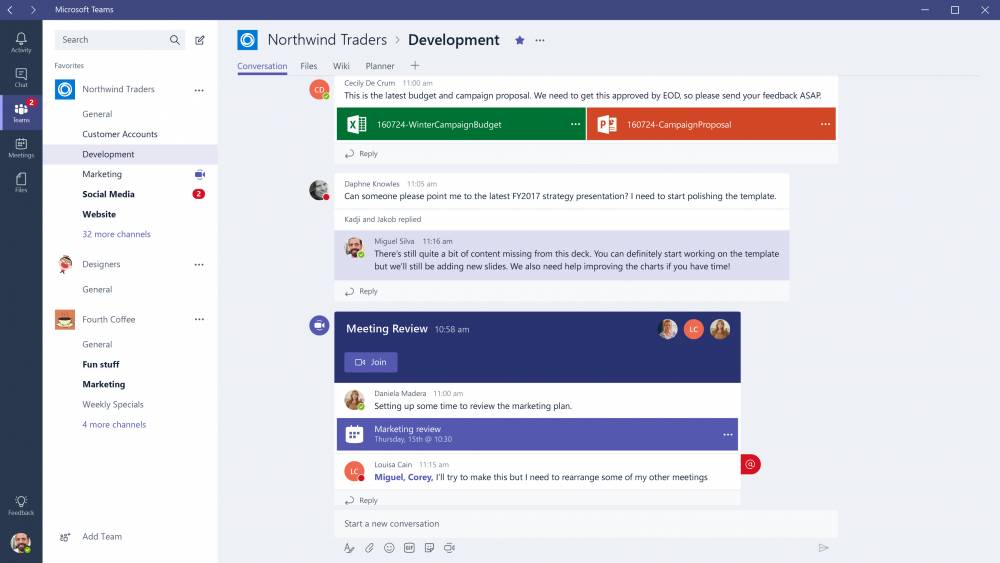
(图片来源:Microsoft Teams截图)
在视讯会议上,用户可以选择一对一,一对多,或者一对小组进行视讯会议,被邀请进入视讯会议的人也会在Microsoft Teams内弹出视窗提醒通知。除了拥有共享桌面功能外,Microsoft Teams还拥有一个“会议记录”的功能,让会议参与者可以一面进行会议,一面把会议重点记录下来,而且之后还可以查阅自己所做的会议记录。
简单来说,如果是企业内会议或者团队内会议的话,Microsoft Teams会是非常适合的一个工具。
6. BigBlueButton:点击进入
也许没几个人听过这个软件,但实际上BigBlueButton也已经存在超过10年了,主要是针对教学许多而设计的免费开源视讯会议软件。作为开源软件,BigBlueButton允许用户自己架设伺服器安装,也可以去其他教育平台进行整合,当然它也有一版使用的版本,只要注册就可以直接使用。BigBlueButton不须要安装软体,虽然没有人数限制,但官方建议最多50人,因为这个工具并没有针对100以上的大型会议而做设计。另外,会议时间显示在60人内,当然如果自己架设伺服器的话就没有限制。
(图片来源:BigBlueButton截图)
在注册登录后,就可以选择“Create a Room”或者直接按“Start”来开启视讯教室,而且每一个教室都有固定的“会议链接”。需要提醒的是,这个软件最早是为了帮助老师进行远距离教学而设计的,因此在使用上会与其他会议软件有所不同。获得“会议链接”的学生不需要安装软体,也不需要帐号,直接打开网址,可以在浏览器上,进入视讯教学教室。
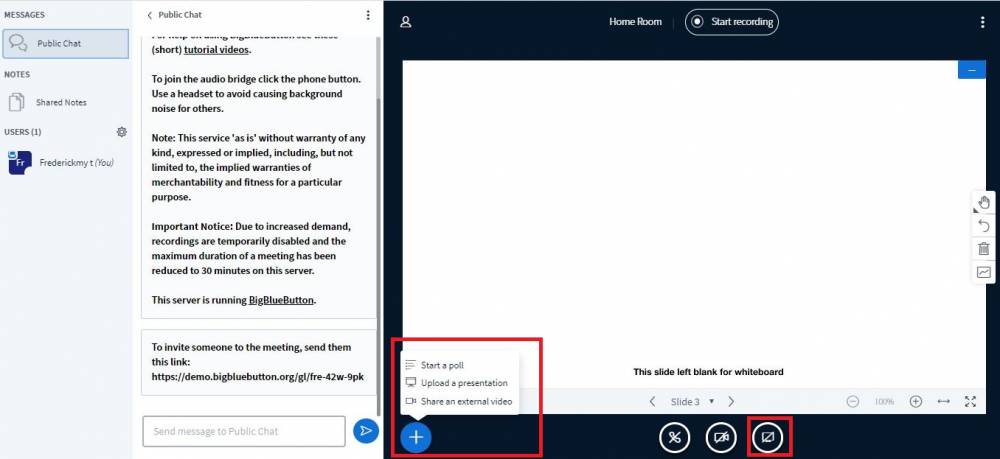
值得一提的一点是,老师除了可以共享桌面外,也可以把教学PPT上传到教室里直接共享(如上图)。而且在教学中如果有必要的话,还可以使用白板工具进行必要的涂鸦(如下图)。
(图片来源:BigBlueButton截图)
另外,BigBlueButton还允许老师在教学是进行即使问答,还有在教学结束后对学生进行“分组讨论”,这点本大侠非常好。
(图片来源:BigBlueButton截图)
7. VooV Meeting:点击进入
VooV Meeting是腾讯推出的视讯会议功能,因为疫情的影响,在今年1月的时候腾讯就宣布VooV Meeting的免费版做出以下调整:
- 使用限制从原本的25人提升到最多300人;
- 会议时长从原本的45分钟提升到无限制;
- 这个提升将延续到冠状病毒疫情结束。
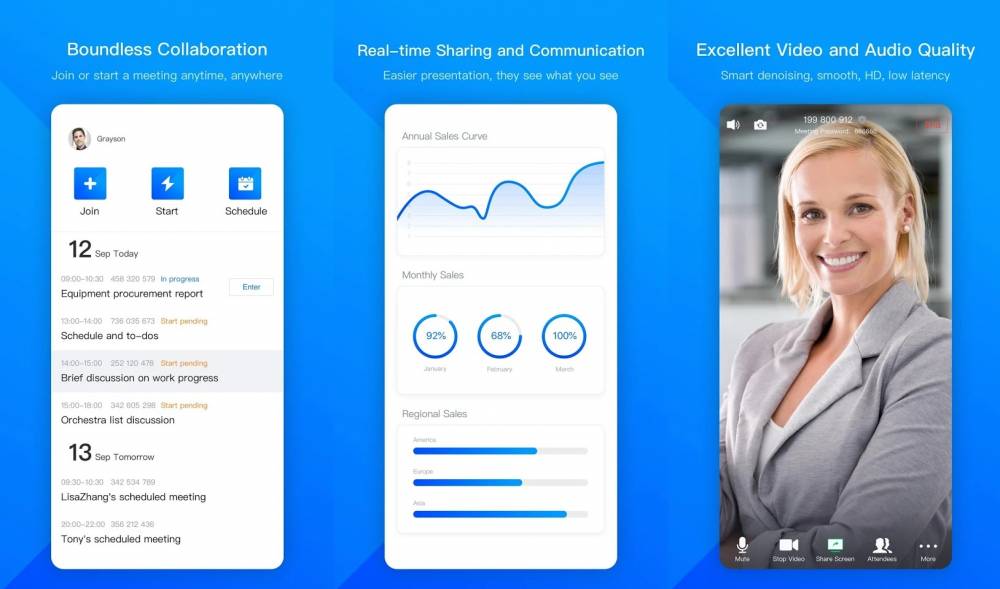
(图片来源:网路)
使用VooV Meeting需要先下载安装软件,软件支持Windows、MacOS、iOS和Android,所以对于和本大侠一样使用Linux的用户来说,可能另外需要另外寻找途径才能使用。对于会议参与者来说只要输入会议号和昵称就可以进入,而会议发起人就要先进行注册登录,然后输入手机号收取验证码才能使用。
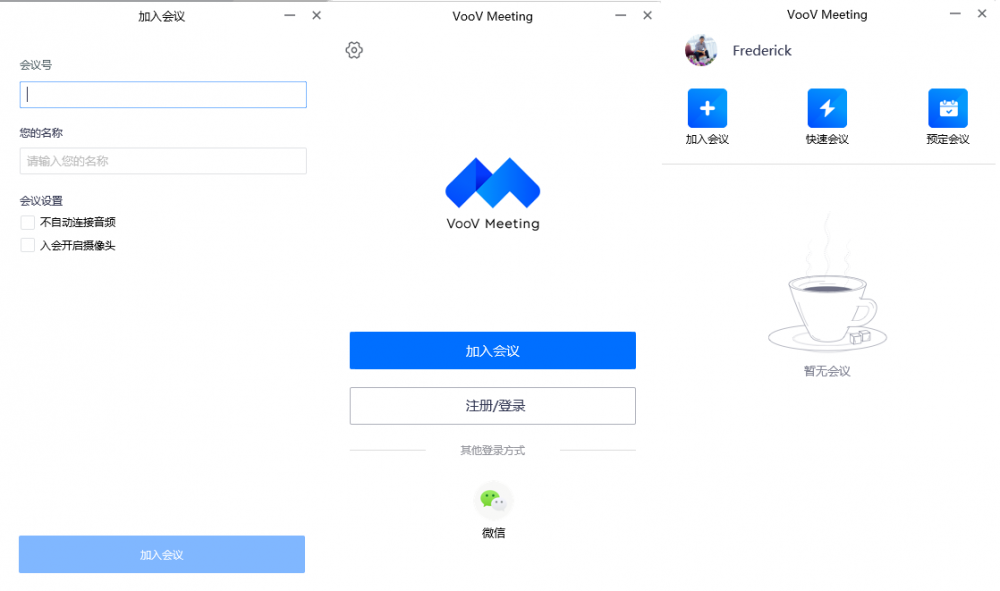
(图片来源:VooV Meeting截图)
VooV Meeting的用法大致与ZOOM相同,可以分享会议链接邀请别人加入会议,拥有共享屏幕功能、聊天室、静音等等,不过比较有趣的一点是,用户可以在共享屏幕上打上水印。在共享屏幕中如果你进行而外的操作,共享也会自动停止,以保护你的隐私。
(图片来源:VooV Meeting截图)
不过因为会议容纳300人以及无限会议时长仅仅是因为疫情期间才提升的,而原本的25人以及45分钟的会议时长。如果不考虑疫情的提升的话,相同条件和使用体验可以选择的会议软软件非常多。另外,在使用上会发现比起ZOOM和其他视讯软件来说,资源消耗得比较大。不过如果仅仅为了应付疫情这段期间的话,VooV Meeting还真的是一个不错的选择。
今天你洗手了吗?全民做好防疫准备,齐心抵御新冠肺炎入侵! 点击追踪 >> 新冠肺炎疫情动态
*部分照片取自网络,内容皆由MOJO平台的MOJO投稿员归有,若想参考请附加此文的链接。照片或文章如有侵犯版权问题请告知,谈谈网必定删除,谢谢!*